Satura rādītājs
Programmā Excel jūs varat saskarties ar situācijām, kad jums bieži ir jāsadala vārdi šūnās, kas atdalītas ar komatu. Šādā gadījumā jums var būt nepieciešams tos sadalīt vārdos, uzvārdos un dažos gadījumos arī vidējos vārdos. Šajā rakstā tiks parādīti galvenie vārda sadalīšanas veidi ar komatu programmā Excel.
Šīs metodes var izmantot arī ar komatiem atdalītām adresēm, tālruņa numuriem utt.
Lejupielādēt Practice Workbook
Lejupielādējiet darbgrāmatu ar datu kopu, kas izmantota, lai aprakstītu šo rakstu ar dažādām metodēm dažādās izklājlapās, no tālāk norādītās sadaļas. Izmēģiniet lejupielādēt un praktizēt sevi, kamēr apgūsiet pamācības.
Nosaukumu sadalīšana ar komatu.xlsx
3 vienkārši veidi, kā sadalīt nosaukumus ar komatu programmā Excel
Ir trīs metodes, ko es šeit aprakstīšu, lai sadalītu vārdus programmā Excel ar komatu. Vārda, uzvārda vai vidējā vārda iegūšanai ir dažādas formulas. Es aplūkošu katru no tām tās apakšsadaļās. Izskatiet katru sadaļu, lai redzētu, kā šīs metodes darbojas, vai izvēlieties vajadzīgo no tabulas iepriekš.
Pirmkārt, demonstrācijai izmantoju šādu datu kopu.
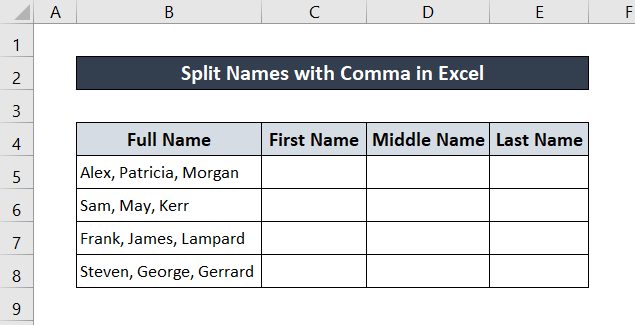
Es izmantoju vārdus, kuros ir vārds, otrais vārds un uzvārds. Taču visas metodes var izmantot arī tikai vārdam un uzvārdam, kas atdalīti ar komatu.
1. Sadaliet nosaukumus ar komatu, izmantojot Tekstu uz kolonnām programmā Excel
Excel nodrošina Teksta pievienošana kolonnām rīku, lai sadalītu teksta vērtības dažādās kolonnu šūnās, kas atdalītas ar norobežotājiem. Līdzīgi, ja šajā rīkā kā norobežotāju izmantojam komatu, mēs varam sadalīt nosaukumus ar komatu programmā Excel. Lai redzētu, kā to izdarīt, izpildiet šos soļus.
Soļi:
- Vispirms atlasiet visas šūnas, kurās ir šūnas, kas atdalītas ar komatu. Šajā piemērā tas ir šūnu diapazons. B5:B8 .
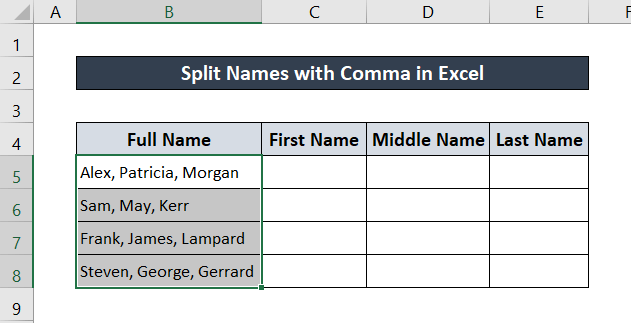
- Tagad lentē atveriet sadaļu Dati cilne.
- Saskaņā ar Datu rīki grupu, atlasiet Teksta pievienošana kolonnām .
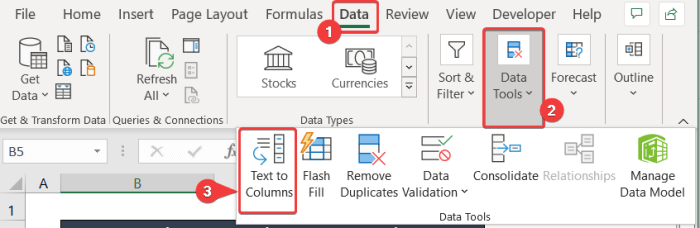
- Rezultātā Teksta konvertēšana uz kolonnu vedni parādīsies. Pārbaudiet Norobežots pirmajā logā un noklikšķiniet uz Nākamais pēc tam.
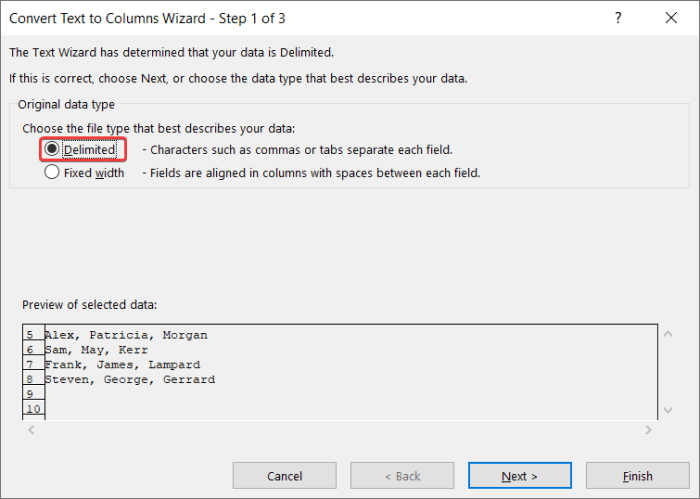
- Otrajā logā pārbaudiet K komats zem Atdalītāji . Pēc tam noklikšķiniet uz Nākamais .
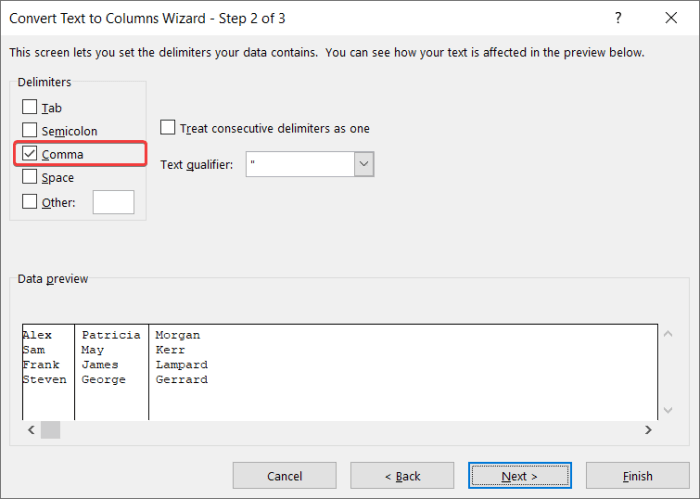
- Nākamajā logā atlasiet galamērķi, kurā vēlaties izvietot atdalīto kolonnu. Šajā gadījumā es esmu atlasījis šūnas. $C$5 .
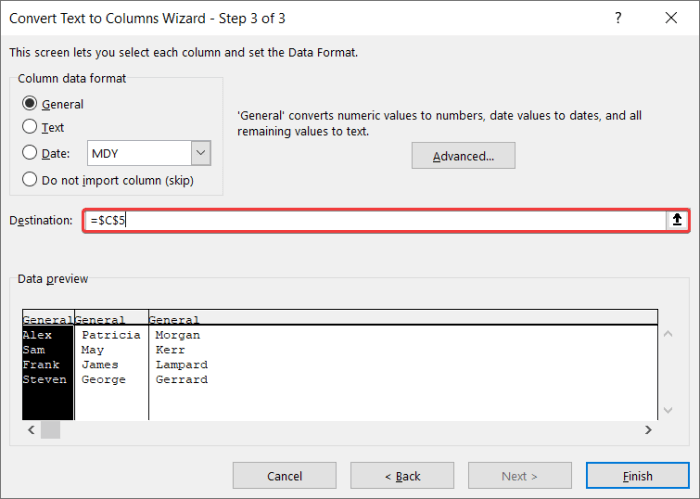
- Visbeidzot noklikšķiniet uz Apdare .
- Ja tiek parādīts kļūdas brīdinājums, noklikšķiniet uz LABI .
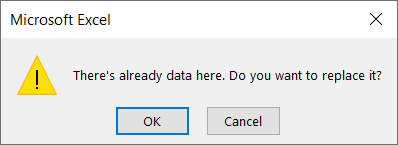
Pēc tam jūsu vārds, otrais vārds un uzvārds būs atdalīti.
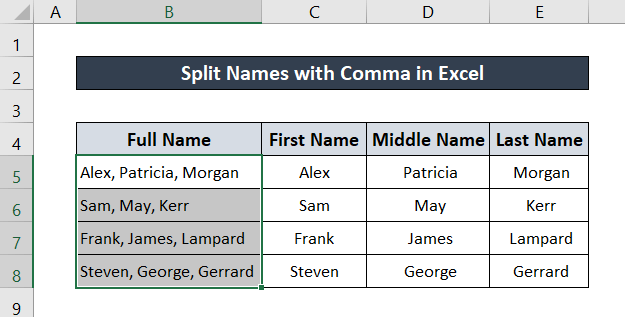
Lasīt vairāk: Kā sadalīt vārdus programmā Excel divās kolonnās (4 ātri veidi)
2. Flash Fill izmantošana, lai sadalītu nosaukumus ar komatu
Ir Flash Fill funkcija, sākot no Excel 2013. Lai apkopotu tās funkciju, var secināt, ka funkcija Flash Fill Funkcija nosaka modeli un automātiski iesaka un aizpilda pārējos datus. Šī metode var būt īpaši noderīga, lai sadalītu datus, kas atdalīti ar nošķīrēju. Lielākoties šī ir visātrākā metode, kā Excel programmā sadalīt nosaukumus ar komatu.
Veiciet šos soļus, lai uzzinātu sīkāku šīs funkcijas lietošanas pamācību.
Soļi:
- Vispirms aizpildīsim vārdus. Lai to izdarītu, atlasiet šūnu un manuāli ierakstiet pirmā ieraksta vārdu.
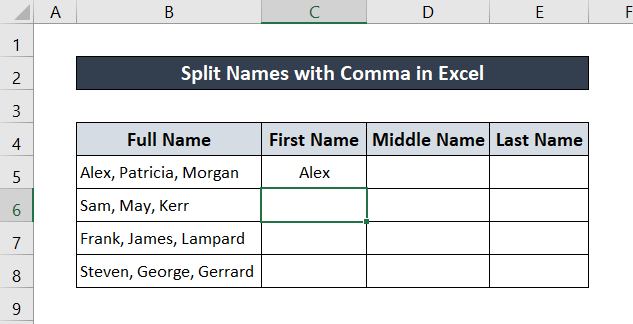
- Līdzīgi sāciet rakstīt nākamā ieraksta pirmo vārdu. Flash Fill funkcija automātiski ieteiks pārējos vārdus.
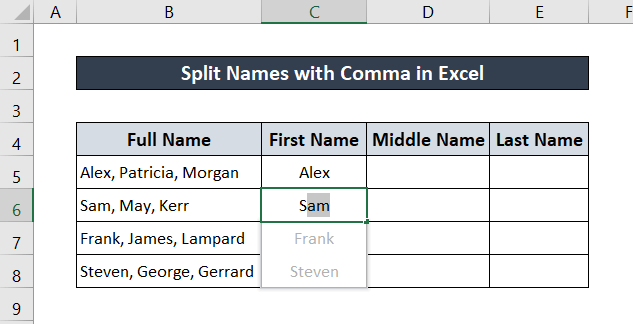
- Kad nosaukumi ir ieteikti, nospiediet Ievadiet uz tastatūras. Jūsu vārdi būs atdalīti.
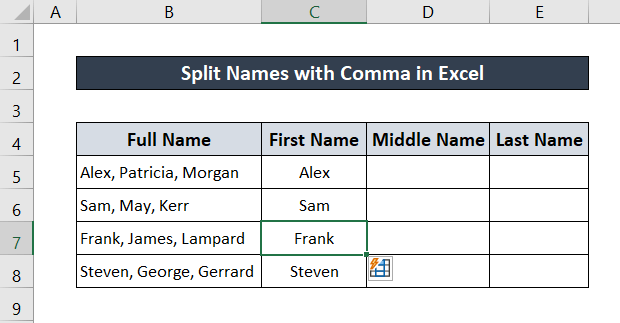
- Tādā pašā veidā, atkārtojot šo procesu, aizpildiet vidējā vārda un uzvārda aili. Jums būs sadalīti vārdi.
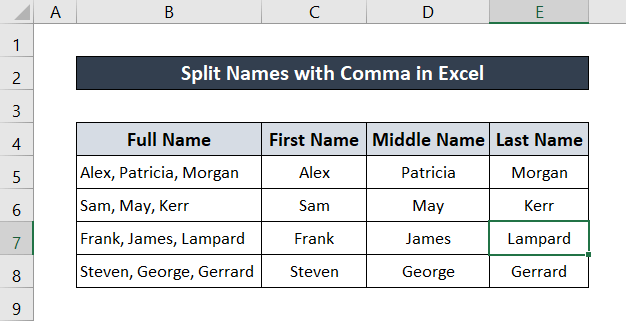
Lasīt vairāk: Kā sadalīt nosaukumus programmā Excel (5 efektīvas metodes)
3. Dažādu formulu lietošana programmā Excel
Līdzīgu rezultātu kā iepriekšminētajās divās metodēs var iegūt, izmantojot formulas. Lai gan rezultāts var būt tāds pats, formulās ir nepieciešamas dažādas pieejas, lai iegūtu dažādas nosaukumu daļas. Lai būtu vieglāk saprast, esmu sadalījis šīs trīs metodes to kategorijās.
3.1 Sadalīt vārdu
Lai sadalītu vārdus, varam izmantot kombināciju no LEFT un MEKLĒT funkcijas.
Portāls LEFT Funkcija kā primāro argumentu izmanto tekstu, bet kā izvēles argumentu - iegūstamo rakstzīmju skaitu. Tā atgriež no virknes vairākas argumentā norādītās rakstzīmes.
Portāls MEKLĒT Funkcija atgriež konkrētas rakstzīmes pirmās pozīcijas numuru. Tā izmanto divus galvenos argumentus - rakstzīmes, kas tai jāatrod, un teksta vērtību, kurā tai jāatrod rakstzīme. Funkcija var izmantot vēl vienu neobligātu argumentu par to, kur tai jāsāk meklēšana.
Lai uzzinātu sīkāku informāciju par formulas lietošanu, izpildiet šos soļus.
Soļi:
- Vispirms atlasiet šūnas, kurās vēlaties ievadīt vārdu. Šajā gadījumā tā ir šūna. C5 .
- Ierakstiet šūnā šādu formulu.
=LEFT(B5,SEARCH(",",B5)-1)
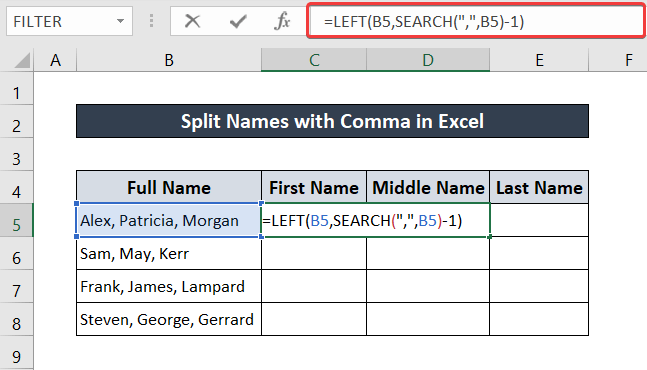
- Pēc tam nospiediet Ievadiet uz tastatūras. Jūsu vārds būs atdalīts no šūnas.
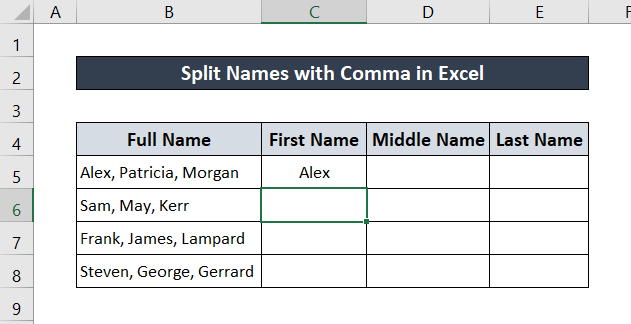
- Tagad vēlreiz atlasiet šūnas un noklikšķiniet un velciet Aizpildīšanas roktura ikona uz saraksta beigām, lai iegūtu visus pirmos vārdus no saraksta.
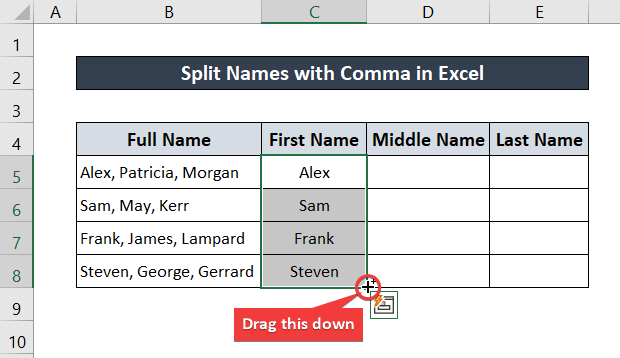
Izmantojot Excel formulu, jūsu vārdi tiks sadalīti ar komatu.
🔍 Formulas sadalījums:
👉 MEKLĒT(",", B5) meklē komatu šūnā B5 un atgriež pirmo komata pozīciju tajā, kas ir 5 .
👉 MEKLĒT(",", B5)-1 atgriež pozīciju pirms pirmā komata, t. i., pirmā vārda garumu, kas ir 4 šeit.
👉 PA KREISI (B5, MEKLĒT(",",", B5)-1) atgriež pirmās četras rakstzīmes no kreisās virknes puses, kas ir Alex .
Lasīt vairāk: Excel VBA: vārda un uzvārda sadalīšana (3 praktiski piemēri)
3.2 Sadalīt vidējo vārdu
Lai iegūtu vidējo vārdu, tiek izmantota kombinācija MID un MEKLĒT funkcijas.
Portāls MID funkcija kā argumentus izmanto tekstu, sākuma pozīciju un vairākas rakstzīmes. Tā atgriež rakstzīmes no virknes vidus.
Portāls MEKLĒT Funkcija atgriež konkrētas rakstzīmes pirmās pozīcijas numuru. Tā pieņem divus argumentus - rakstzīmes, kas tai jāatrod, un teksta vērtību, kurā tai jāatrod rakstzīme, kā arī izvēles argumentu par to, kur tai jāsāk meklēšana.
Soļi:
- Vispirms atlasiet šūnas, kurās vēlaties atdalīt vidējo vārdu. Šajā gadījumā tā ir šūna. D5 .
- Pēc tam šūnā ierakstiet šādu formulu.
=MID(B5,SEARCH(" ",B5,1)+1,SEARCH(" ",B5,SEARCH(" ",B5,1)+1)-SEARCH(" ",B5,1)-2)
- Pēc tam nospiediet Ievadiet uz tastatūras. Jums būs iegūts vidējais vārds no šūnas B5 .
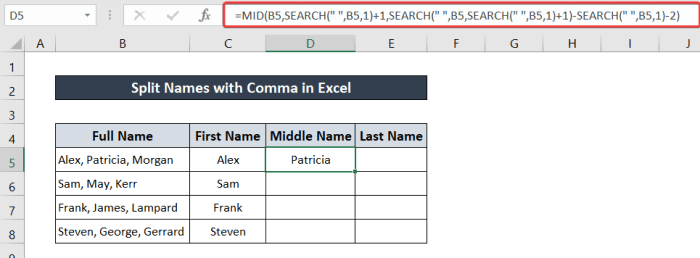
- Tagad vēlreiz atlasiet šūnas. Noklikšķiniet un velciet Aizpildīšanas roktura ikona pārējā slejā, lai to aizpildītu ar otrajiem vārdiem.
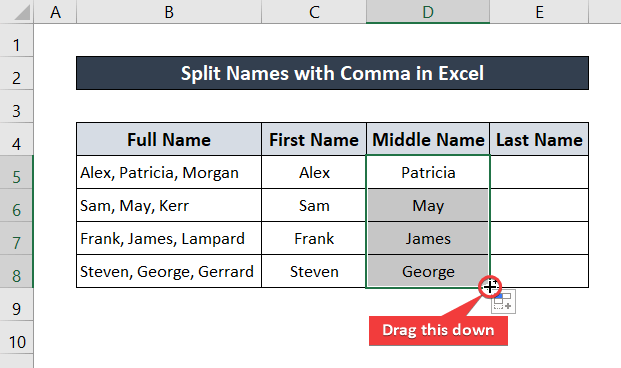
Tas sadalīs vidējos vārdus programmā Excel ar komatu.
🔍 Formulas sadalījums:
👉 MEKLĒT(" ",B5,1) meklē pirmo atstarpi šūnā B5 un atgriež 6 .
👉 MEKLĒT(" ",B5,MEKLĒT(" ",B5,1)+1) atgriež otro atstarpi rindā. Tā izmanto loģiku, kas paredz atrast atstarpi pēc pirmās atstarpes. Formula atgriež 16 šūnām B5 .
👉 MEKLĒT(" ",B5,MEKLĒT(" ",B5,1)+1)- MEKLĒT(" ",B5,1) atgriež garumu starp pirmo atstarpi un otro atstarpi, ieskaitot atstarpi, kas ir 10 šeit.
👉 Beidzot MID(B5,MEKLĒT(" ",B5,1)+1,MEKLĒT(" ",B5,MEKLĒT(" ",B5,1)+1)-MEKLĒT(" ",B5,1)-2) no šūnas vērtības atgriež kopā 8 zīmes (-2, lai no 10 zīmēm samazinātu komatu un atstarpi). B5 sākot no pozīcijas 6. Šajā gadījumā tas ir Patricia .
3.3 Sadalīt uzvārdu
Lai no datu kopas atdalītu uzvārdus, varam izmantot kombināciju no LEN , PRĀVAIS , un MEKLĒT funkcijas.
Portāls LEN funkcija kā argumentu izmanto teksta virkni un atgriež tajā esošo rakstzīmju kopskaitu.
Portāls PRĀVAIS Funkcija kā argumentus izmanto tekstu un dažkārt arī iegūstamo garumu. Tā atgriež noteiktu rakstzīmju skaitu no virknes beigām.
Portāls MEKLĒT Šī funkcija parasti izmanto divus galvenos argumentus - rakstzīmes, kas tai jāatrod, un tekstu, kurā tā meklēs rakstzīmes. Dažreiz tā var izmantot vēl vienu izvēles argumentu, norādot, no kuras vietas tā sāks meklēšanu.
Soļi:
- Vispirms atlasiet šūnas, kurās vēlaties ierakstīt uzvārdu. Es esmu atlasījis šūnas. E5 šim nolūkam.
- Tad pierakstiet šādu formulu.
=RIGHT(B5,LEN(B5)-SEARCH(" ",B5,SEARCH(" ",B5,SEARCH(" ",B5,SEARCH(" ",B5)+1)))))
- Pēc tam nospiediet Ievadiet uz tastatūras. Jums būs pēdējais vārds no šūnas B5 .
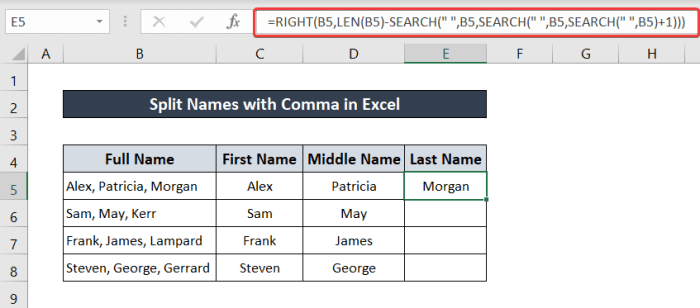
- Visbeidzot, noklikšķiniet un velciet šūnas. Aizpildīšanas roktura ikona lai aizpildītu pārējās kolonnas formulu.
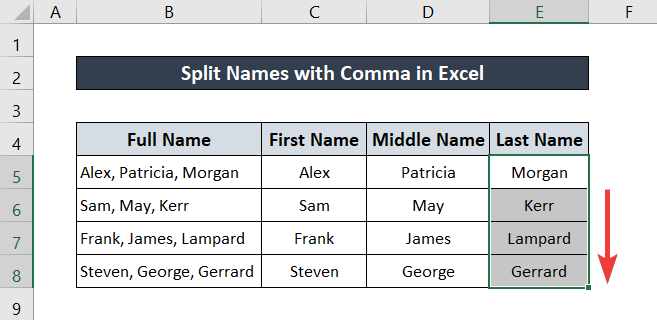
Tādējādi pēdējie vārdi Excel programmā būs sadalīti ar komatu.
🔍 Formulas sadalījums:
👉 LEN(B5) atgriež kopējo rakstzīmju skaitu šūnā B5 un atgriež 22 .
👉 Portāls MĒRĪT(" ",B5) atgriež pirmo vietas pozīciju, kas ir 6 .
👉 MEKLĒT(" ",B5,MEKLĒT(" ",B5)+1) atgriež otrās vietas pozīciju, kas ir 16 šeit.
👉 Iebūvēts ligzdots MEKLĒT(" ",B5,MEKLĒT(" ",B5,MEKLĒT(" ",B5)+1))) norāda kopējo garumu no sākuma līdz otrajai atstarpei, kas joprojām ir 16 .
👉 LEN(B5)-SEARCH(" ",B5,SEARCH(" ",B5,SEARCH(" ",B5,SEARCH(" ",B5)+1))) atgriež kopējo rakstzīmju skaitu pēc otrās atstarpes, kas ir 6 šeit. Šis rakstzīmju skaits tiks iegūts.
👉 Visbeidzot, RIGHT(B5,LEN(B5)-SEARCH(" ",B5,SEARCH(" ",B5,SEARCH(" ",B5,SEARCH(" ",B5)+1))))) funkcija ņem šūnas teksta vērtību B5 un atgriež 6 rakstzīmju skaitu no beigām, kas šajā gadījumā ir Morgan .
Lasīt vairāk: Excel formula, lai atdalītu pirmo vidējo un pēdējo vārdu (ar piemēriem)
Secinājums
Rezumējot, šīs bija trīs metodes, ko varat izmantot, lai sadalītu nosaukumus ar komatu programmā Excel. Ceru, ka šis raksts jums ir šķitis informatīvs un noderīgs. Ja jums ir kādi jautājumi vai ieteikumi, dariet mums zināmu zemāk. Lai iegūtu sīkākus ceļvežus, piemēram, šo, apmeklējiet Exceldemy.com .

